触控操作+远程拍照 用平板控制电脑运行

1/23
平板控制电脑不稀奇,当平板和电脑在一起可以互相控制时事情就变得有趣了。如果再能控制平板的摄像头进行拍摄,能作为电视的遥控器将电脑中的大片无线传输到电视上是不是就更有意思了呢?当然这还不是全部,体感操作和云这种时髦的概念也不能缺席。如果过程中再加入点IT168编辑的准专业级表现才够料。
2/23
小编推倒不成1
3/23
小编推倒不成2
4/23
别急,你听我说。这是华硕Z77主板的WIFI GO功能。它能像我刚才那样用平板操作电脑,也能用电脑控制平板的摄像头,还能将电脑的视频传输到家里的高清电视上观看。是不是很神奇?而且功能还不止这些。
5/23
控制的方式也不局限在键鼠模拟,程序还能将电脑画面实时传输到平板上,通过触控来操作电脑。这样就能通过虚拟的方式,在平板上做电脑能做的事。云嘛~差不多这样。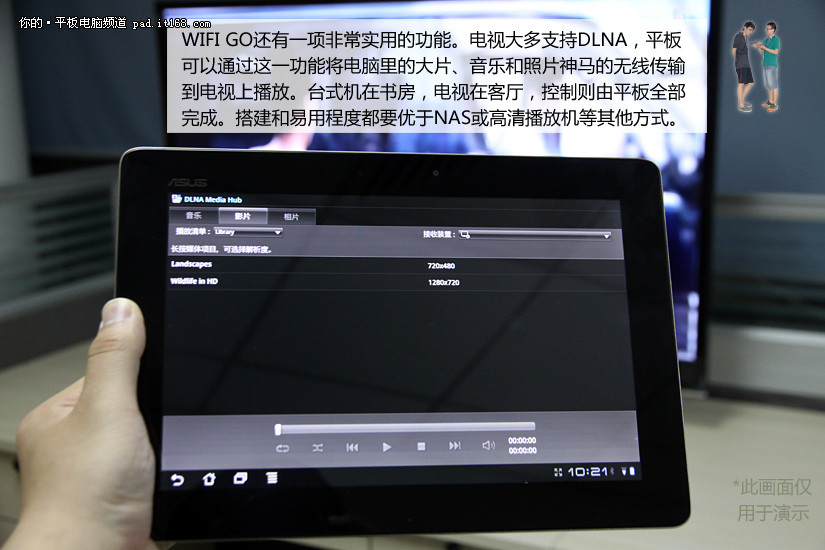
6/23
WIFI GO还有一项非常实用的功能。电视大多支持DLNA,平板可以通过这一功能将电脑里的大片、音乐和照片神马的无线传输到电视上播放。台式机在书房,电视在客厅,控制则由平板全部完成。搭建和易用程度都要优于NAS或高清播放机等其他方式。
7/23
接下来我就对WIFI GO的功能详细解读一下。首先我们会把功能按照有用程度进行分级,对用户帮助大的功能会进行详细介绍和流畅度测试,并且介绍功能的实现方式。这玩意看着貌似复杂,其实用起来挺简单的。
8/23
WIFI GO可实现5大块内容。其中对用户帮助比较大的方面包括DLNA、虚拟桌面和文件互传;虚拟键鼠和控制平板拍照录像的功能也比较有意思,动作感应控制则非常鸡肋,丝毫没有可用性。接下来编辑会为您一一介绍。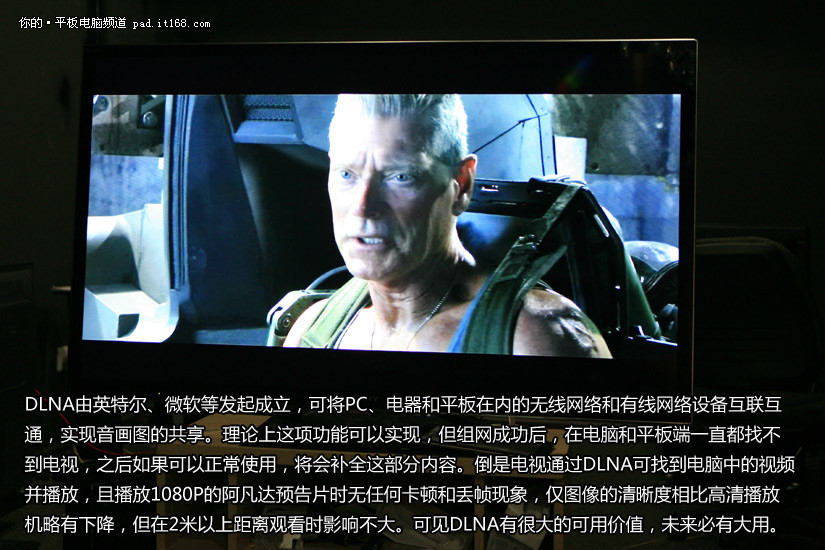
9/23
DLNA由英特尔、微软等发起成立,可将PC、电器和平板在内的无线网络和有线网络设备互联互通,实现音画图的共享。理论上这项功能可以实现,但组网成功后,在电脑和平板端一直都找不到电视,之后如果可以正常使用,将会补全这部分内容。倒是电视通过DLNA可找到电脑中的视频并播放,且播放1080P的阿凡达预告片时无任何卡顿和丢帧现象,仅图像的清晰度相比高清播放机略有下降,但在2米以上距离观看时影响不大。可见DLNA有很大的可用价值,未来必有大用。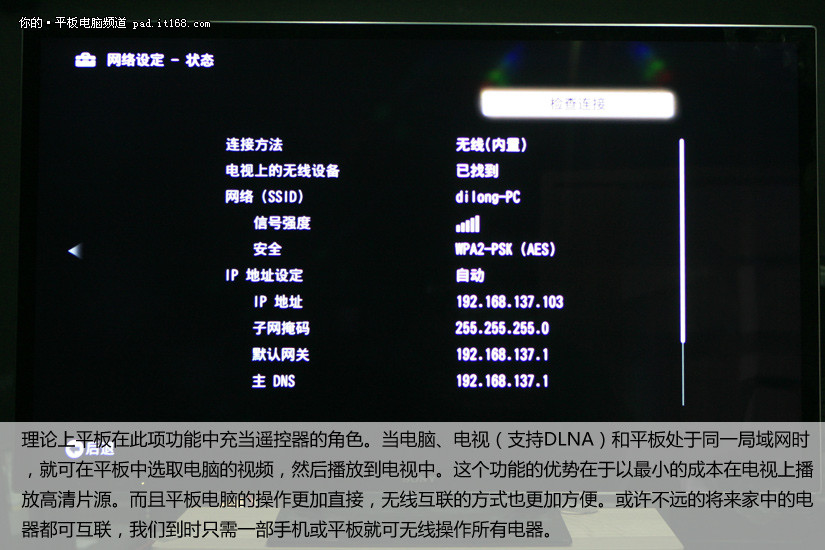
10/23
理论上平板在此项功能中充当遥控器的角色。当电脑、电视(支持DLNA)和平板处于同一局域网时,就可在平板中选取电脑的视频,然后播放到电视中。这个功能的优势在于以最小的成本在电视上播放高清片源。而且平板电脑的操作更加直接,无线互联的方式也更加方便。或许不远的将来家中的电器都可互联,我们到时只需一部手机或平板就可无线操作所有电器。
11/23
虚拟桌面同样是一款非常实用的功能,它的意义在于我们可以远程控制电脑,用电脑来实现平板不能实现的功能。这样开会时就不用再搬着笔记本了,平板已经远程代劳。但是此项功能中,WIFI GO的表现非常差劲,仅能以十几帧的流畅度运行,而且有时候会卡住不动。另外。由于采用的是虚拟触摸,无法通过键盘修改内容,且只能执行拖动和鼠标左键的功能,非常不易用。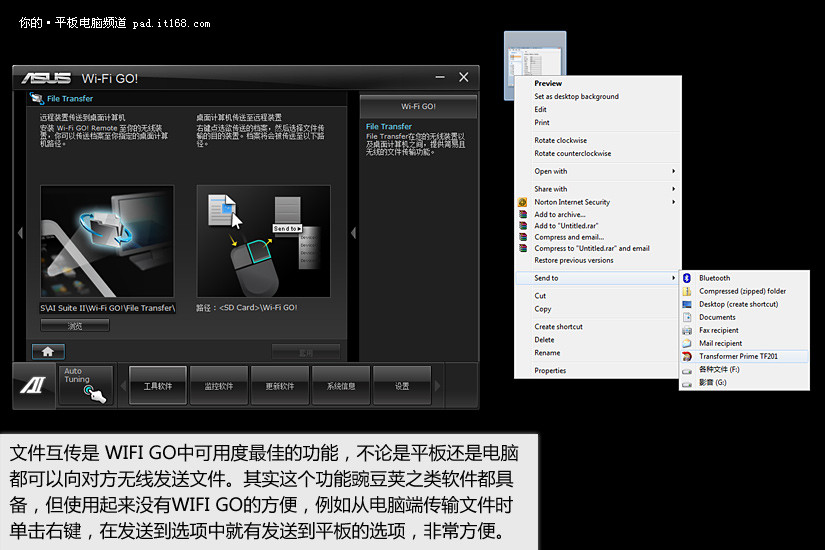
12/23
文件互传是 WIFI GO中可用度最佳的功能,不论是平板还是电脑都可以向对方无线发送文件。其实这个功能豌豆荚之类软件都具备,但使用起来没有WIFI GO的方便,例如从电脑端传输文件时单击右键,在发送到选项中就有发送到平板的选项,非常方便。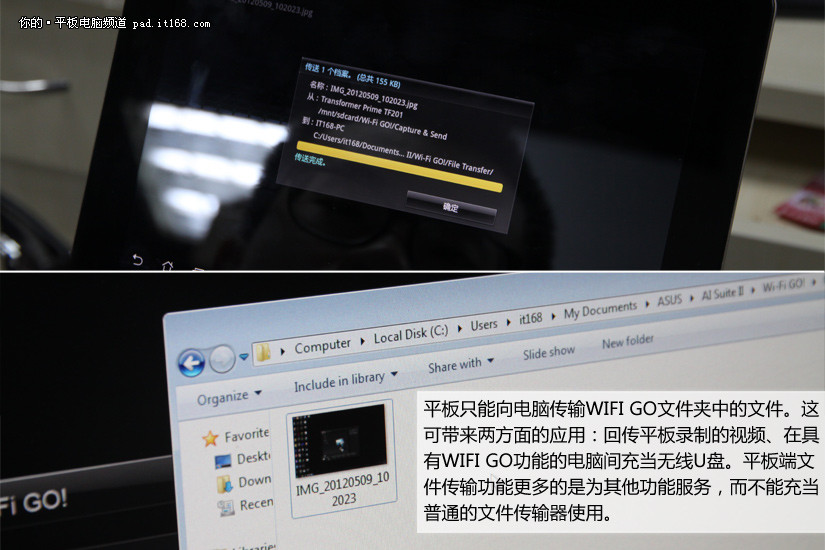
13/23
平板只能向电脑传输WIFI GO文件夹中的文件。这可带来两方面的应用:回传平板录制的视频、在具有WIFI GO功能的电脑间充当无线U盘。平板端文件传输功能更多的是为其他功能服务,而不能充当普通的文件传输器使用。
14/23
WIFI GO还可以在电脑上控制平板的摄像头进行拍照和录像。但是拍摄时电脑端不显示任何画面,仅以文字的形式显示正在拍摄中。由于是电脑控制拍摄过程,所以无法进行对焦等操作,拍摄的声音也不能消除,而且拍摄时平板不能进行任何操作,否则拍摄就会停止。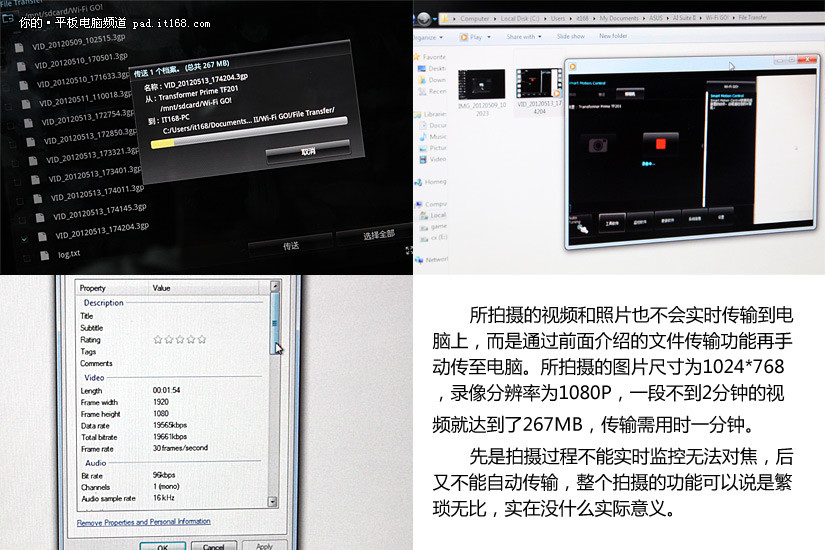
15/23
先是拍摄过程不能实时监控无法对焦,后又不能自动传输,整个拍摄的功能可以说是繁琐无比,实在没什么实际意义。
16/23
WIFI GO的功能设想非常好,但是通过实验可以看出,除了DLNA和文件传输可以较好的实现以外,其他的功能均不能较好完成。虚拟桌面太卡,只适于观看静态内容。拍摄功能虽然实现起来没问题,但是操作过于繁琐,而且其不能后台运行和不能消除声音的特点也不适于担当监控的任务。键鼠操作丢帧现象较为严重,而动作感应操作在几十次试验中仅成功过一次。值得注意的是,以上操作都是在以电脑为AP,平板距离电脑1m的范围内操作得到的结果。
17/23
这些功能怎么实现的?
18/23
必要的设备包括一块支持wifi go的Z77主板和一个装有WIFI GO的平板
19/23
WIFI GO功能是华硕为其主板研发的功能,目前华硕Z77主板配有该功能,未来会扩展到更多的主板线和笔记本平台。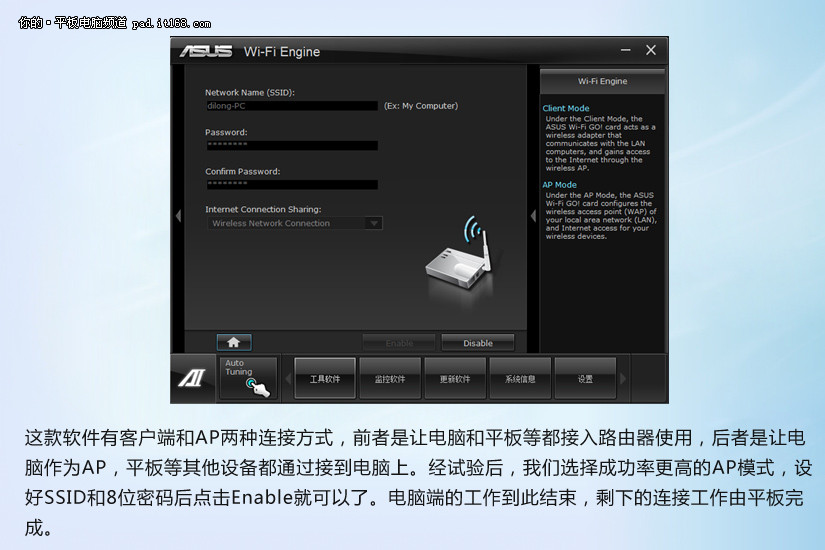
20/23
这款软件有客户端和AP两种连接方式,前者是让电脑和平板等都接入路由器使用,后者是让电脑作为AP,平板等其他设备都通过接到电脑上。经试验后,我们选择成功率更高的AP模式,设好SSID和8位密码后点击Enable就可以了。电脑端的工作到此结束,剩下的连接工作由平板完成。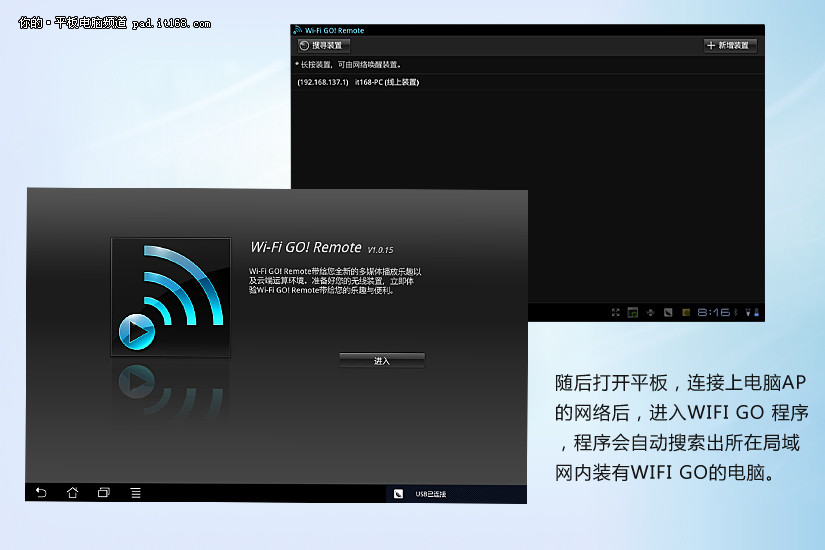
21/23
随后打开平板,连接上电脑AP的网络后,进入WIFI GO 程序,程序会自动搜索出所在局域网内装有WIFI GO的电脑。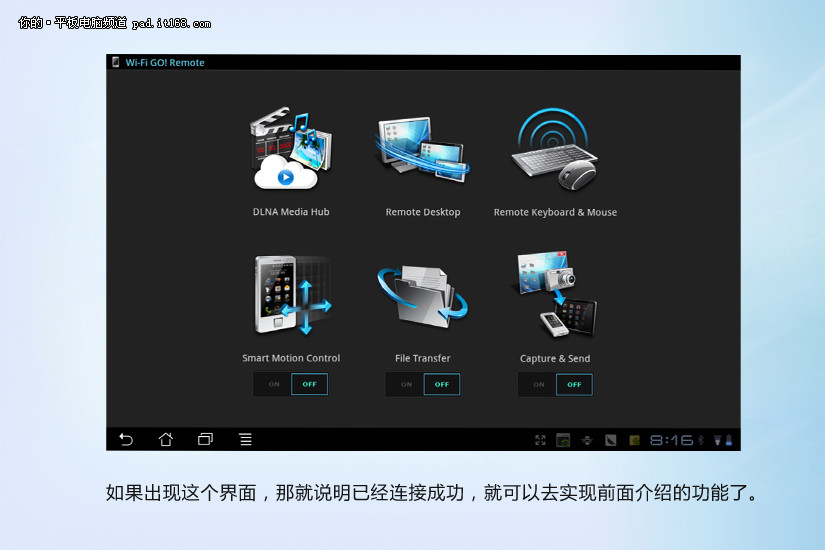
22/23
如果出现这个界面,那就说明已经连接成功,就可以去实现前面介绍的功能了。
23/23
虽然今天测试的WIFI GO在功能上依然有很多不尽如人意的地方,但是可以看到,平板能够发挥的功能绝对不是看片、上网和玩游戏这么简单。不远的将来当家用电器都联网后,平板将有机会成为家用电器的控制中心,为使用者的生活带来很大的便利。
